Die Software auf jedem Android-Gerät ist von Experten gut durchdacht. Jeder Benutzer hat Zugang zu allen möglichen Funktionen, die die Verwendung des Geräts erheblich erleichtern. Wenn Sie jedoch im normalen Modus mit Ihrem mobilen Gerät arbeiten, können Sie die versteckten Funktionen nicht sehen. In der Tat haben die Hersteller von Touchscreen-Telefonen dafür gesorgt, dass die Funktionalität erweitert wurde, aber der Zugang zu zusätzlichen Optionen ist nicht so einfach, wie es auf den ersten Blick scheint. Um neue Funktionen freizuschalten, können Sie den Entwicklermodus auf Ihrem Vivo-Telefon verwenden. Es ermöglicht Ihnen, bestimmte Änderungen am System vorzunehmen, um die Nutzung des Geräts komfortabler und interessanter zu gestalten.
Wozu dient der Entwicklermodus?
Bevor Sie sich mit dem Übergang zu den neuen Einstellungen auf dem mobilen Gerät befassen, sollten Sie definieren, was der Entwicklermodus ist. Sie ist als separater Abschnitt im Betriebssystem vorhanden, kann aber nicht durch einfaches Durchblättern des Einstellungsmenüs gefunden werden. Dieser Modus ist nicht frei zugänglich, da er dem Benutzer eine Reihe von Optionen für eine komfortablere Nutzung des mobilen Geräts bietet.
Die Liste der am häufigsten nachgefragten Funktionen im Entwicklermodus umfasst:
- USB-Fehlerbehebung. Eine nützliche Option wie nie zuvor Anschließen an einen Computer über USB. Es wird für viele Dienstprogramme auf einem PC verwendet, die mit dem Telefon interagieren.
- Ändern der Geolokalisierung. Eine interessante Funktion ermöglicht es Ihnen, den aktuellen Standort Ihres Geräts zu ändern. Dies führt dazu, dass die Software die Geolokalisierung des Geräts an einem völlig anderen Ort als dem tatsächlichen Standort wahrnimmt.
- USB-Konfiguration. Wenn das Smartphone im normalen Modus mit einem PC verbunden ist, ist nur das Aufladen des Geräts oder die Übertragung von normalen Dateien möglich. Wenn Sie die Entwickleroption aktivieren, können Sie beim Anschluss an einen USB-Anschluss zwischen verschiedenen Betriebsmodi wählen.
- GPU-Beschleunigung. Diese Funktion umfasst die Verarbeitung von zweidimensionalen Grafiken durch den GPU-Prozessor. Es ist die Kamera, auf die es ankommt, denn die Standardfunktionen reichen nicht immer aus, um gute Fotos und Videos aufzunehmen.
Die aufgeführten Optionen sind für den durchschnittlichen Benutzer ausreichend. Bei regelmäßiger Anwendung werden Sie ein wirklich beeindruckendes Ergebnis erzielen. Sie machen das Smartphone nützlicher und gleichzeitig benutzerfreundlicher.
Für Programmierer ist die Liste der verfügbaren Optionen viel umfangreicher, aber sie müssen sorgfältig genutzt werden, indem jede Aktion und ihre möglichen Folgen durchdacht werden.
Wie man den Entwicklermodus bei Vivo aktiviert
Das Entwicklermenü, das für jeden Benutzer nützlich ist, kann auf zwei Arten aktiviert werden. Beide sind nicht gerade vertraut, aber ein solches Verfahren erfordert nicht viel Zeit.
Das erste Schema zur Aktivierung des Entwicklermodus auf dem Vivo umfasst also die folgenden Schritte:
- Rufen Sie die Smartphone-Einstellungen auf.
- Öffnen Sie "Erweiterte Einstellungen".
- Wählen Sie "Über das Telefon".
- Blättern Sie zu "Softwareversion" und klicken Sie 7 Mal darauf.
Sobald Sie dies getan haben, ist das Entwicklermenü in den erweiterten Einstellungen des mobilen Gadgets verfügbar. Sie wird auf einer separaten Registerkarte angezeigt, die eine Liste aller neuen Optionen enthält.
Bei der zweiten Methode wird die übliche Zahlenkombination in die Wählschnittstelle eingegeben. Es dauert nicht länger als ein paar Minuten. Um den Modus zu aktivieren, müssen Sie die entsprechende Dialer-Anwendung aufrufen und den folgenden Code eingeben *#*#7777#*#*.
Ein erfolgreicher Vorgang wird durch eine Benachrichtigung auf dem Bildschirm angezeigt.
Verlassen Sie das Entwicklermenü
Die Aktivierung eines Menüs mit zusätzlichen Optionen bedeutet nicht, dass es nach der Verwendung nicht deaktiviert werden muss. Zum Glück geht es sogar noch schneller. Um den Vorgang zu beenden, müssen Sie das Benachrichtigungsfeld öffnen und auf das Pop-up-Fenster klicken "Für Entwickler".Das Menü wird dann deaktiviert und zeigt an, dass neue Einstellungen verfügbar sind, und bestätigt die Aktion. Das Menü wird dann deaktiviert.
Video-Anleitung
FAQ
Manche Nutzer wissen gar nichts über die fortgeschrittenen Funktionen ihrer Smartphones und begnügen sich mit den Grundfunktionen. Unsere Experten sind jedoch bereit, alle Geheimnisse der Hersteller zu lüften und dabei zu helfen, die Nutzung der Geräte faszinierender, einfacher und nützlicher zu machen. Das Handbuch für den Entwicklermodus ist für jeden Besitzer eines Vivo-Telefons sicher sehr nützlich. Die Funktionen, die nach ihrer Aktivierung zur Verfügung stehen, können wirklich einen Unterschied machen und mehr Bedürfnisse der Nutzer befriedigen.

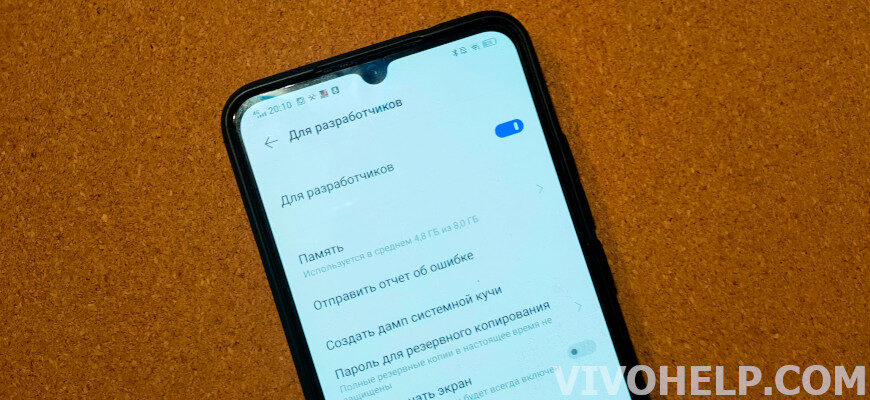

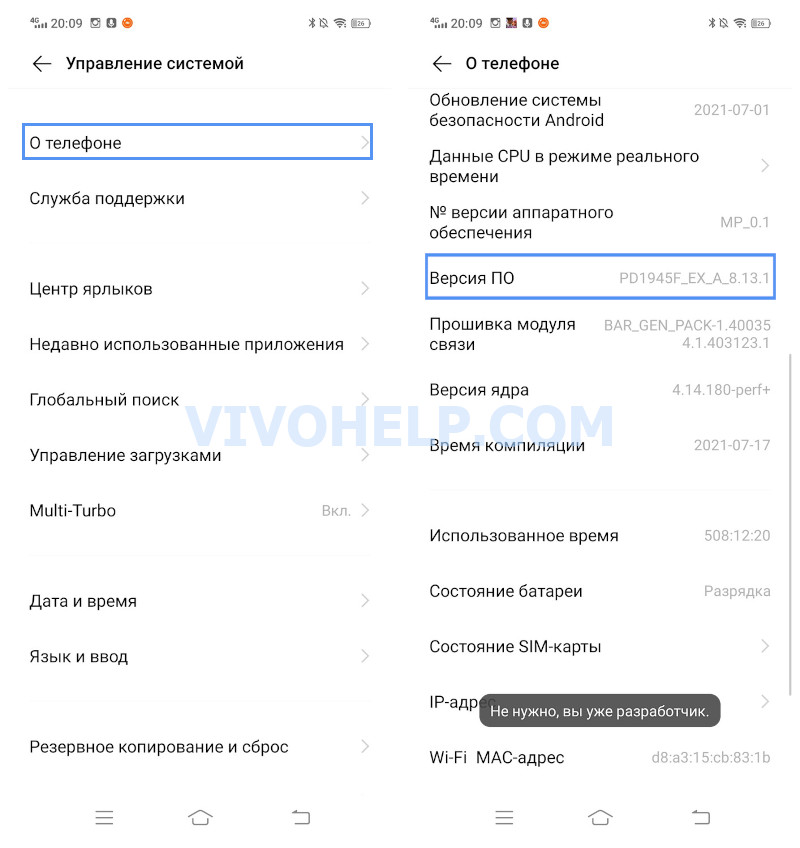

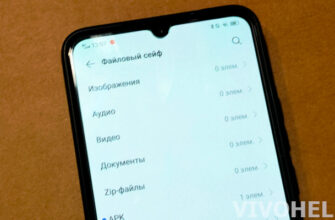

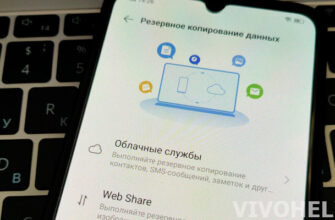
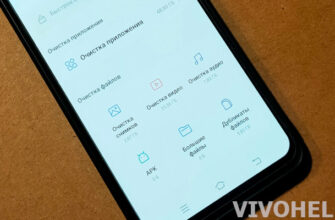
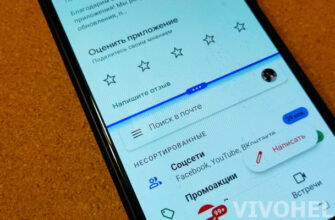
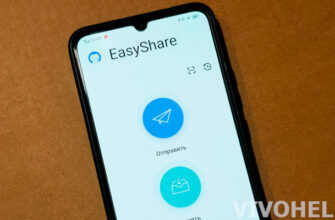
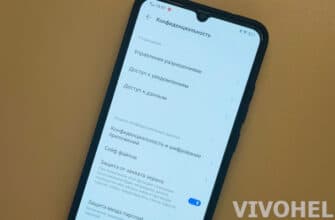
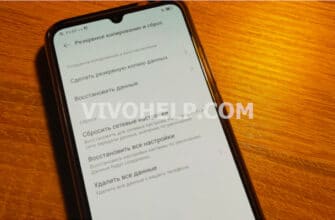
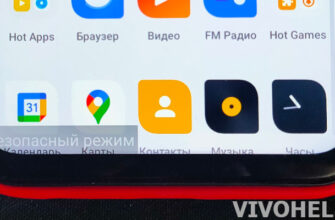
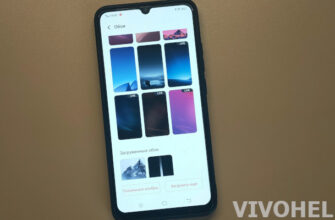

Hallo, ich würde gerne wissen, wie man Änderungen im Bereich "für Entwickler" speichern kann?
Ich habe versucht, den Speicher auf ein externes Laufwerk zu erweitern", aber sobald ich den Entwicklermodus" beende, wird alles wieder so, wie es war, und deshalb habe ich keine Möglichkeit, alles (auch aus dem Play Store) auf das SD-Laufwerk statt auf den Telefonspeicher herunterzuladen. Ich habe ein Vivo 1815. Können Sie mir sagen, ob es eine Lösung für mein Problem gibt?
Schließen Sie den Entwicklermodus nicht, damit die Änderungen gespeichert werden.
Wenn Sie es nicht schließen, bleibt alles beim Alten, d. h. es wird nichts auf das externe CD-Laufwerk heruntergeladen (nicht aus dem Play Store, nicht aus dem Internet), sondern nur auf das Telefon. Und ich muss Spiele aktualisieren und auf ein externes Laufwerk herunterladen. Schließlich gibt es auf dem Telefon überhaupt keinen Platz. Übrigens, wenn man es nicht schließt, schreibt es wie "Schließen am Anfang des Entwicklers" - wenn es eingeschaltet ist, wird nichts heruntergeladen. Auch beim Vivo 1815 ist das ein wenig anders. Entwickler am Anfang, wie Sie aktiviert haben, und dann, wenn Sie etwas auswählen und aktivieren Sie es zu arbeiten, um irgendwie diese Änderungen zu bestätigen, und wenn die Top-> neben der Aufschrift "Entwickler", wählen Sie es zu beenden, dann sind alle Ihre Änderungen an ihre ursprüngliche Position zurück (überhaupt nicht verändert). Ich weiß nicht, wie man diese Änderungen zu speichern ... Warum auf anderen Handys (Android und auf Ihrem Vivo alles funktioniert), aber auf meinem Telefon Vivo 1815 ist alles anders und funktioniert nicht. Ich habe schon genug davon, und ich muss dringend Spiele usw. aktualisieren und den Speicher nicht auf dem internen Speicher des Telefons, sondern auf einem externen Laufwerk verschwenden.
Wissen Sie, was mir helfen würde?
Auf der Speicherkarte können nur Mediendateien gespeichert werden. Spiele und Anwendungsdaten können nur auf dem internen Speicher gespeichert werden.
Woher kenne ich das numerische Passwort für den Entwicklermodus?